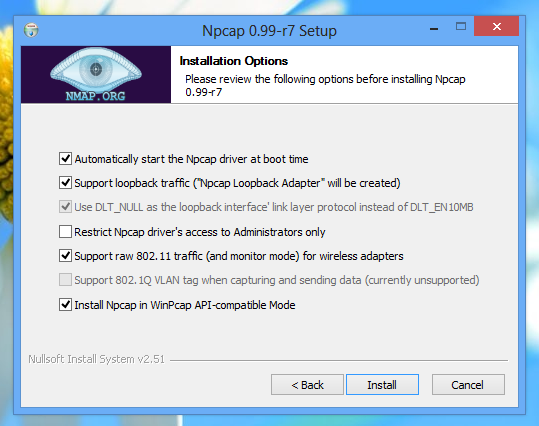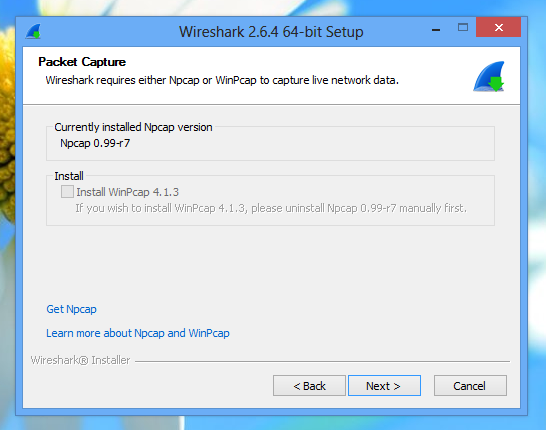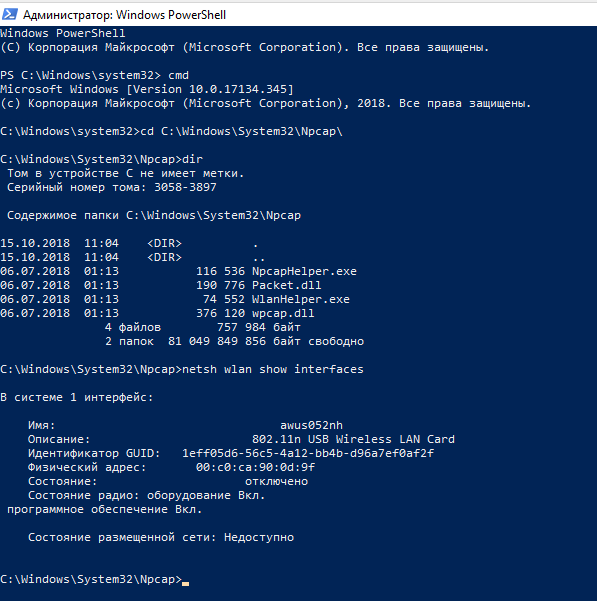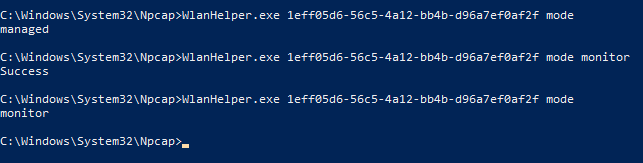Npcap что за программа
Что это за программа WinPcap и нужна ли она?


WinPcap является основой для такого софта, и без нее никак они работать не будут. Поэтому с одной стороны WinPcap это программа, а с другой это компонент, который необходим для других программ. Например известная в узком кругу программа Wireshark для слежки за трафиком, такие программы называются снифферами. Компонент WinPcap позволяет смотреть что и кому шлют, ну это если очень образно сказать
WinPcap устанавливает в Windows свой драйвер, который и используют другие программы. Именно драйвер позволяет работать сетевому интерфейсу WinPcap надежно и четко.
WinPcap сидит в такой папке как:
C:\Program Files (x86)\WinPcap
Там присутствует три файла, это лог, консольный компонент управления и Uninstall.exe, который служит для деинсталляции программы.
Почему у вас установлен WinPcap? Тут есть несколько версий, возможно что ваш компьютер является рабочим и данное ПО уже было установлено, соответственно его удалять не нужно. Также некоторые программы могут в автоматическом режиме скачать и установить WinPcap, так как это просто необходимо для их работы.
Интересно то, что поддерживается работа даже в Windows 95, 98, конечно я не уверен что работает там все прям уж отлично, но тем не менее такое заявление от разработчиков есть.
Среди минусов — не все сетевое оборудование может нормально подружится с драйвером WinPcap, особенно это или очень древние устройство или самое современно и навороченное
Вообще ничего не понятно? Ну давайте, я попробую еще проще. WinPcap это такая штука, через которую проходит сеть, в которой может идти как просто сеть между компами так и интернет. Данная сеть — это пакеты, которые передаются между компьютерами, вот именно эти пакеты может перехватывать WinPcap и давать какой-то программе, которая уже будет что-то с ними там делать. Ну как-то так, надеюсь уже точно понятно
То есть, если для вас это все незнакомо и вы никаким специальным сетевым софтом не пользуетесь, то возможно что WinPcap стоит удалить? Но опять же, а если какой-то проге он нужен? Обычно Офису, играм, самой Windows, браузерам, в общем обычному софту WinPcap и близко не нужен. Это только для сетевого софта, которым еще нужно уметь пользоваться. Некоторые хакерские утилиты требуют наличия в системе WinPcap.
Как удалить WinPcap с компьютера полностью?
Для удаления вы можете использовать продвинутую программу Revo Uninstaller, которая удаляет не только программу но и весь мусор после нее. Ну это так, как хотите, мое дело предложить
Ну а в самой Windows удалить легко — нажимаете на Пуск, выбираете Панель управления:
Потом находим значок Программы и компоненты:
И в списке установленных программ смотрим, где там стоит WinPcap, находим его и нажимаем правой кнопкой, где выбираем Удалить:
Дальше появится окошко, там нажимаем кнопку Uninstall:
И WinPcap удалится просто мгновенно, о чем будет написано в следующем окошке:
Вот и все, WinPcap удален с компа вашего. Надеюсь что я нормально все тут написал и вам все понятно о программе WinPcap? Мне теперь осталось пожелать вам удачи
Wireshark 3.0.0: обзор нововведений
Wireshark Foundation выпустила финальную stable-версию популярного сетевого анализатора трафика — Wireshark 3.0.0. В новом релизе устранено несколько багов, реализована возможность анализа новых протоколов и заменен драйвер WinPcap на Npcap.
Wireshark — самый популярный в мире анализатор сетевых протоколов. Он используется для устранения неполадок, анализа, развития и обучения.
Новые и обновленные функции
Поддержка новых протоколов
Помимо обновления огромного количества протоколов, уже существующих в Wireshark, разработчики добавили поддержку следующих:
Apple Wireless Direct Link (AWDL), Basic Transport Protocol (BTP), BLIP Couchbase Mobile (BLIP), CDMA 2000, Circuit Emulation Service over Ethernet (CESoETH), Cisco Meraki Discovery Protocol (MDP), Distributed Ruby (DRb), DXL, E1AP (5G), EVS (3GPP TS 26.445 A.2 EVS RTP), Exablaze trailers, General Circuit Services Notification Application Protocol (GCSNA), GeoNetworking (GeoNw), GLOW Lawo Emberplus Data format, Great Britain Companion Specification (GBCS) used in the Smart Metering Equipment Technical Specifications (SMETS), GSM-R (User-to-User Information Element usage), HI3CCLinkData, Intelligent Transport Systems (ITS) application level, ISO 13400-2 Diagnostic communication over Internet Protocol (DoIP), ITU-t X.696 Octet Encoding Rules (OER), Local Number Portability Database Query Protocol (ANSI), MsgPack, NGAP (5G), NR (5G) PDCP, Osmocom Generic Subscriber Update Protocol (GSUP), PCOM protocol, PKCS#10 (RFC2986 Certification Request Syntax), PROXY (v2), S101 Lawo Emberplus transport frame, Secure Reliable Transport Protocol (SRT), Spirent Test Center Signature decoding for Ethernet and FibreChannel (STCSIG, disabled by default), Sybase-specific portions of TDS, systemd Journal Export, TeamSpeak 3 DNS, TPM 2.0, Ubiquiti Discovery Protocol (UBDP), WireGuard, XnAP (5G), and Z39.50 Information Retrieval Protocol.
HackWare.ru
Этичный хакинг и тестирование на проникновение, информационная безопасность
Взлом Wi-Fi без пользователей в Windows (с использованием Wireshark и Npcap для захвата PMKID)
Npcap — это WinPcap для Windows 10
Npcap — это проект от программистов Nmap, это библиотека предназначенная для сниффинга (и отправки) пакетов, создана для работы в Windows. Она основывается на библиотеках WinPcap/Libpcap, но у неё улучшена скорость, портативность и безопасность. По своей сути, Npcap — это новая версия WinPcap, с новыми функциями и поддержкой современных версий Windows 10.
Классический WinPcap умеет захватывать сырые фреймы 802.11, но поддерживает только одно аппаратное решение — AirPcap. Npcap также умеет захватывать сырые фреймы 802.11, но поддерживает различные беспроводные карты.
Также в комплекте с Npcap идут сопутствующие утилиты, умеющие переводить беспроводные карты в режим монитора в Windows (если драйвер это поддерживает).
Режим монитора в Windows
Как и в Linux, в Windows можно переводить многие беспроводные карты, которые поддерживают режим монитора в Linux, в Monitor Mode. Например, это работает для многих Alfa. Но имеется сразу несколько проблем:
Тем не менее имеется более или менее рабочая связка, а именно: Wireshark умеет через Npcap переводить беспроводные интерфейсы в режим монитора и захватывать сырые фреймы Wi-Fi сетей (по крайней мере в официальной документации Npcap так написано). Опять же, невозможно делать беспроводные инъекции, но… В атаках без клиентов (подробности здесь и здесь) нам и не нужно делать беспроводные инъекции, для захвата PMKID нужен режим монитора, а также второй беспроводной интерфейс, с которого будет делаться обычная попытка подключения (с любым паролем).
Как установить Npcap для захвата сырых Wi-Fi фреймов
Итак, нам нужен сам Npcap. Скачать его можно здесь (это официальный сайт).
Обратите внимание, что Npcap и WinPcap не должны быть одновременно установлены. Поэтому если у вас уже есть WinPcap, предварительно удалите его. Npcap полностью заменяет WinPcap и имеет дополнительные возможности. Если вы удалите WinPcap во время установки Npcap, то когда появится запрос, перезагрузить ли компьютер сейчас, выберите ручную перезагрузку, чтобы завершить установку Npcap.
Хотя это нигде не написано, но для Npcap, видимо, нужен Microsoft Visual C++ Redistributable 2013.
При установке Npcap, выберите опции:
Нам также нужна программа Wireshark, которую можно скачать здесь. Если Npcap установлен правильно, то опция с предложением установить WinPcap должна быть неактивной:
Для работы с беспроводными картами в режиме монитора, Npcap использует интерфейс «Native 802.11 WLAN», который является устаревшим в Windows 10. И хотя есть подтверждения, что в Windows 10 ещё можно использовать Native 802.11 WLAN, лично у меня что-то не заладилось. Поэтому можете попробовать всё это установить в Windows 8. Я сам попробовал — установил Windows 8 в виртуальную машину, но у меня всё равно не получилось.
Также вам могут понадобиться драйверы для вашей беспроводной карты, например, для Alfa я скачивал драйверы здесь: alfa.com.tw/files/?dir=%5B1%5D%20WiFi%20USB%20adapter
Примеры адаптеров протестированных авторами программы: https://secwiki.org/w/Npcap/WiFi_adapters
Как захватить PMKID в Windows
Подключите ваш Wi-Fi адаптер.
Запустите от администратора Wireshark:
Теперь найдите меню Capture и выберите там Options:
Если ваша карта поддерживает режим монитора и если до этого вы установили всё правильно, то у вас в столбце Monitor Mode напротив беспроводных интерфейсов должен стоять чекбокс.
У меня для моих карт он есть (как вы можете увидеть на скриншоте), но как только я ставлю галочку, она исчезает. Я перепробовал три Wi-Fi адаптера с разными чипсетами, пробовал виртуальные машины, пробовал на реальном компьютере, даже специально установил Windows 8 и попробовал там. Результат всегда один и тот же — галочка сразу пропадает. Можно начать сомневаться, работает ли это вообще, но здесь авторы очень уверенно пишут что работает.
Поэтому будем исходить из того, что у вас также это сработало.
Чтобы точка доступа отправила первое сообщение рукопожатия с PMKID, необходимо подключиться к ней с другого беспроводного интерфейса — пароль можно выбрать любой, поскольку пароль не влияет на первое сообщение рукопожатия.
После того, как будут захвачены данные, отфильтровать нужный фрейм можно прямо в Wireshark, для этого используйте фильтр (подробности по работе с беспроводными фреймами смотрите в статье «Как извлечь рукопожатия из файла захвата с несколькими рукопожатиями»):
После извлечения PMKID, его можно начать брут-форсить прямо в Windows, в Aircrack-ng (как показано здесь) или в Hashcat (как показано здесь).
Как перевести Wi-Fi адаптер в режим монитора в Windows
Если у вас тоже возникли проблемы с захватом сырых Wi-Fi фреймов, то в качестве утешительного приза, можете перевести свою Alfa в режим монитора в Windows — с этим никаких проблем нет. Проблема в том, что какое-либо применение этого режима монитора отсутствует полностью: Airodump-ng эти интерфейсы не понимает. И даже Wireshark, которая вроде как работает с Npcap, не понимает этот режим монитора — нужно, чтобы она сама перевела карту в режим монитора.
Поэтому, для тех, у кого как у меня ничего не получилось, этот режим монитора достаётся в качестве утешительного (и бесполезного) приза.
Чтобы его включить, откройте командную строку от администратора и перейдите в папку C:\Windows\System32\Npcap\:
Посмотрите имена беспроводных интерфейсов:
Мой интерфейс я переименовал в awus052nh, по умолчанию он может называться «Беспроводная сеть» или как-то похоже. Как написано в справке, программа WlanHelper.exe должна понимать и Имя интерфейса и Идентификатор GUID, который показан на пару строк пониже. Но у меня WlanHelper.exe категорически не принимает Имя интерфейса, появляется ошибка
Хотя работа Идентификатором GUID протекает нормально.
Поэтому в последующих командах вместо имени я буду использовать именно Идентификатор GUID (замените его на свой).
Чтобы просмотреть текущий режим монитора введите:
Чтобы перевести в режим монитора:
Настолько же просто, насколько и бесполезно…
Заключение
Как я уже сказал, у меня не получилось захватить PMKID. Если у кого-то получится по этой инструкции — просьба написать в комментарии. Возможно, кто-то увидел, что именно мной было сделано неправильно и почему Wireshark не может использовать режим монитора? Буду благодарен любым советам.
Дополнение
Разрешил свою проблему с тем, что в Windows Wi-Fi адаптеры не переводятся в режим монитора. Помог совет от посетителя на англоязычной версии этой статьи:
Удалить 2 dll: wpcap.dll, Packet.dll в C:\WINDOWS\System32 и в C:\WINDOWS\SysWOW64. (возможно, whireshark перестанет работать; тогда удалить wireshark с winpcap, установить npcap, установить vc++2013, установить wireshark).
Проблема была решена удалением лишних файлов wpcap.dll и Packet.dll в C:\WINDOWS\System32 и в C:\WINDOWS\SysWOW64, эти файлы оставил только в папках C:\Windows\SysWOW64\Npcap\ и C:\Windows\System32\Npcap\.
Один Wi-Fi адаптер теперь нормально переводится в режим монитора и захватывает любые фреймы. Правда, у меня не получается переключить канал — он работает только на 1м канале. При переключении пишет «Успех», но при проверке канала вновь оказывается, что работает на 1м канале.
Второй Wi-Fi адаптер после перевода в режим монитора вызывает синий экран смерти — проблема именно в драйвере адаптера (имя файла вызвавшего ошибку выводится на синем экране).
Можно копать дальше и разбираться с проблемами — как будет время, продолжу возиться. Но всё-таки в Linux всё намного проще и стабильнее.
PCAP: захват пакетов, что это такое и что вам нужно знать
Почему мне нужно использовать PCAP?
PCAP является ценным ресурсом для анализа файлов и мониторинга сетевого трафика. Инструменты сбора пакетов, такие как Wireshark, позволяют собирать сетевой трафик и переводить его в удобочитаемый формат. Существует множество причин, по которым PCAP используется для мониторинга сетей. Некоторые из наиболее распространенных включают мониторинг использования полосы пропускания, выявление мошеннических серверов DHCP, обнаружение вредоносных программ, разрешение DNS и реагирование на инциденты..
Для сетевых администраторов и исследователей безопасности анализ файлов пакетов является хорошим способом обнаружения сетевых вторжений и других подозрительных действий. Например, если источник отправляет в сеть большое количество вредоносного трафика, вы можете определить его с помощью программного агента и затем предпринять действия для устранения атаки..
Как работает Packet Sniffer?
Для захвата файлов PCAP вам нужно использовать анализатор пакетов. Анализатор пакетов захватывает пакеты и представляет их так, чтобы их было легко понять. При использовании анализатора PCAP первое, что вам нужно сделать, это определить, какой интерфейс вы хотите прослушивать. Если вы используете устройство Linux, это может быть eth0 или wlan0. Вы можете выбрать интерфейс с команда ifconfig.
Как только вы узнаете, какой интерфейс вы хотите прослушать, вы можете выбрать, какой тип трафика вы хотите отслеживать. Например, если вы хотите отслеживать только пакеты TCP / IP, вы можете создать правила для этого. Многие инструменты предлагают фильтры, которые позволяют вам контролировать, какой трафик вы собираете.
Например, Wireshark позволяет фильтровать тип трафика, который вы видите, с помощью фильтров захвата и фильтров отображения. Фильтры захвата позволяют фильтровать трафик, который вы захватываете, а фильтры отображения позволяют фильтровать трафик, который вы видите. Например, вы можете фильтровать протоколы, потоки или хосты.
Собрав отфильтрованный трафик, вы можете начать искать проблемы с производительностью. Для более целенаправленного анализа вы также можете фильтровать на основе портов источника и портов назначения для тестирования определенных элементов сети. Вся собранная информация может затем использоваться для устранения проблем производительности сети.
Версии PCAP
Как упоминалось выше, существует множество различных типов файлов PCAP, в том числе:
Такие инструменты, как Wireshark, используют PCAPng, потому что он может записывать больше информации, чем PCAP. Однако проблема с PCAPng заключается в том, что он не совместим с таким количеством инструментов, как PCAPng..
Преимущества захвата пакетов и PCAP
Самым большим преимуществом захвата пакетов является то, что он обеспечивает видимость. Вы можете использовать пакетные данные, чтобы точно определить причину сетевых проблем. Вы можете отслеживать источники трафика и определять данные об использовании приложений и устройств. Данные PCAP предоставляют вам информацию в реальном времени, необходимую для поиска и устранения проблем с производительностью, чтобы поддерживать работу сети после события безопасности.
Например, вы можете определить, где вредоносная программа проникла в сеть, отслеживая поток вредоносного трафика и другие вредоносные сообщения. Без PCAP и инструмента захвата пакетов было бы сложнее отслеживать пакеты и управлять рисками безопасности.
Как простой формат файла, PCAP обладает тем преимуществом, что он совместим практически с любой программой, которая вам нужна, с диапазоном версий для Windows, Linux и Mac OS. Захват пакетов может быть развернут практически в любой среде.
Недостатки захвата пакетов и PCAP
Хотя захват пакетов является ценным методом мониторинга, он имеет свои ограничения. Анализ пакетов позволяет вам отслеживать сетевой трафик, но не контролирует все. Существует много кибератак, которые не запускаются через сетевой трафик, поэтому вам нужно принять другие меры безопасности.
Например, некоторые злоумышленники используют USB и другие аппаратные атаки. Как следствие, анализ файлов PCAP должен составлять часть вашей стратегии сетевой безопасности, но он не должен быть вашей единственной линией защиты.
Другим существенным препятствием для захвата пакетов является шифрование. Многие злоумышленники используют зашифрованные соединения для запуска атак в сетях. Шифрование не позволяет вашему анализатору пакетов получать доступ к данным трафика и выявлять атаки. Это означает, что зашифрованные атаки будут незаметны, если вы полагаетесь на PCAP.
Существует также проблема с тем, где находится анализатор пакетов. Если перехватчик пакетов размещен на границе сети, это ограничит степень видимости пользователя. Например, пользователь может не определить начало атаки DDoS или вредоносного ПО. Кроме того, даже если вы собираете данные в центре сети, важно убедиться, что вы собираете целые разговоры, а не сводные данные.
Инструмент анализа пакетов с открытым исходным кодом: как Wireshark использует файлы PCAP?
Другими словами, файл PCAP создает запись сетевых данных, которые вы можете просматривать через Wireshark. Затем вы можете оценить состояние сети и определить, есть ли какие-либо проблемы с обслуживанием, на которые вам нужно ответить.
Пример проприетарного инструмента анализа пакетов
Монитор производительности сети SolarWinds (БЕСПЛАТНАЯ ПРОБНАЯ ВЕРСИЯ)
Монитор производительности сети SolarWinds пример инструмента мониторинга сети, который может собирать данные PCAP. Вы можете установить программное обеспечение на устройстве, а затем отслеживать пакетные данные, извлекаемые из всей сети. Пакетные данные позволят вам измерить время отклика сети и диагностировать атаки..
Пользователь может просматривать пакетные данные через Панель управления качеством опыта, который включает в себя сводку производительности сети. Графические дисплеи упрощают определение всплесков трафика или вредоносного трафика, которые могут указывать на кибератаку.
Компоновка программы также позволяет пользователю дифференцировать приложения по объему трафика, который они обрабатывают. Факторы, такие как Среднее время отклика сети, Среднее время отклика приложения, Общий объем данных, и Общее количество транзакций помочь пользователю быть в курсе изменений, происходящих в сети в реальном времени. Существует также 30-дневная бесплатная пробная версия для загрузки.
Монитор производительности сети SolarWindsСкачать 30-дневную бесплатную пробную версию
Анализ файла PCAP: перехват атак в сетевом трафике
Инструменты захвата пакетов с открытым исходным кодом, такие как Wireshark и tcpdump, предоставляют сетевым администраторам инструменты для исправления низкой производительности сети, не тратя целое состояние. Существует также целый ряд фирменных инструментов для компаний, которые хотят более продвинутый опыт анализа пакетов.
С помощью файлов PCAP пользователь может войти в анализатор пакетов, собирать данные о трафике и видеть, где используются сетевые ресурсы. Использование правильных фильтров также значительно облегчит устранение белого шума и оттачивает самые важные данные..
Packet capture library for Windows
Many more details about Npcap are available in the Npcap User/Developer Guide. We’ve also created a feature comparison between Npcap and WinPcap.
Downloading and Installing Npcap Free Edition
The free version of Npcap may be used (but not externally redistributed) on up to 5 systems (free license details). It may also be used on unlimited systems where it is only used with Nmap, Wireshark, and/or Microsoft Defender for Identity. Simply run the executable installer. The full source code for each release is available, and developers can build their apps against the SDK. The improvements for each release are documented in the Npcap Changelog.
The latest development source is in our Github source repository. Windows XP and earlier are not supported; you can use WinPcap for these versions.
Npcap OEM for Commercial Use and Redistribution
Npcap OEM Redistribution License: The redistribution license is for companies that wish to distribute Npcap OEM within their products (the free Npcap edition does not allow this). Licensees generally use the Npcap OEM silent installer, ensuring a seamless experience for end users. Licensees may choose between a perpetual unlimited license or an annual term license, along with options for commercial support and updates. [Redistribution license details]
Npcap OEM Internal-Use License: The corporate internal license is for organizations that wish to use Npcap OEM internally, without redistribution outside their organization. This allows them to bypass the 5-system usage cap of the Npcap free edition. It includes commercial support and update options, and provides the extra Npcap OEM features such as the silent installer for enterprise-wide deployment. [Internal-use license details]
Documentation
The primary documentation for Npcap is the Npcap User’s Guide. You can also refer to the README file on Github. The changes in each new release are documented in the Npcap Changelog.
Patches, Bug Reports, Questions, Suggestions, etc
Npcap bug reports can be filed on the Npcap Issues Tracker. Please test with the latest version of Npcap first to ensure it hasn’t already been fixed. It is also helpful if you search the current issues first to find out if it has already been reported. Then you can leave a comment on the existing issue rather than creating duplicates. Feature enhancement requests can be made on the tracker as well
Questions, comments and bug reports are always welcome. One option is the Nmap development mailing list (nmap-dev). To subscribe, please visit: http://nmap.org/mailman/listinfo/dev.
Code patches to fix bugs are even better than bug reports. Instructions for creating patch files and sending them are available here.
Bug reports for Npcap can also be filed on the Npcap bug tracker.